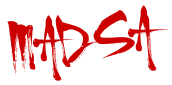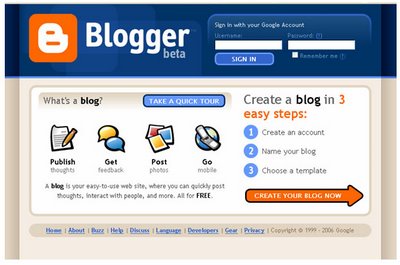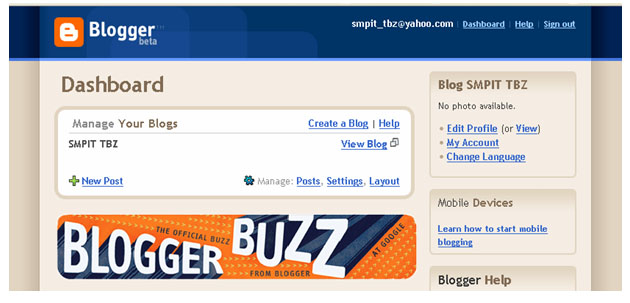Mau tahu caranya ?
Buka http://clocklink.com pada browser kita

Klik kalimat “Want a Clock on Your Website ?” atau klik “Gallery”, setelah itu akan muncul tampilan “Clock Gallery” dengan berbagai macam kategori yang bisa dipilih sesuai keinginan. Pada tampilan awal muncul kategori “Newest” atau jenis galeri terbaru.
 Kita bisa langsung memilihnya dengan meng-klik tombol “View HTML Tag”, atau pilih kategori lain untuk melihat-lihat jenis yang lain karena masih banyak pilihan yang bagus dan menarik.
Kita bisa langsung memilihnya dengan meng-klik tombol “View HTML Tag”, atau pilih kategori lain untuk melihat-lihat jenis yang lain karena masih banyak pilihan yang bagus dan menarik.
Sebagai contoh kita pilih kategori jam “Analog”. Akan muncul berbagai pilihan seperti tampilan dibawah ini :

Untuk memilihnya kita tinggal meng-klik tombol “View HTML Tag” untuk menampilkan HTML Tag, tapi sebelum itu akan muncul tampilan :
 Klik “Accept”, sebagai persetujuan lisensi.
Klik “Accept”, sebagai persetujuan lisensi.
Baru setelah itu muncul tampilan :

Disini kita bisa memilih warna, menentukan zona waktu (Waktu Jakarta = Waktu Bangkok = GMT + 07.00), menentukan ukuran.
Yang paling penting adalah menyalin/meng”Copy” HTML tag untuk kemudian kita “Paste” pada blog kita.
Langkah selanjutnya adalah Sign In/Login ke blog kita, kemudian langsung menuju tampilan “Configure HTML/JavaScript” seperti di bawah ini : (lihat materi “Konfigurasi HTML/JavaScript”)

Disinilah kita “Paste” HTML Tag dari jenis Clock yang telah kita pilih, beri judul kemudian klik “Save Changes”.
Untuk melihatnya kita klik “View Blog”, maka jam cantik yang kita pilih telah muncul pada blog kita.